Kako dodati emotikone poruka na Facebook Messenger

Kako dodati emotikone poruka na Facebook Messenger. Otkrijte kako koristiti razne emotikone za poboljšanje komunikacije.
Planirate li neko vrijeme otići na godišnji odmor i želite li o tome obavijestiti svoje kolege i partnere na Microsoft Teamsu ? Pomoći će vam značajka Teams Out of Office .
Uz Microsoft Teams možete ručno postaviti svoj radni status. Izvan ureda je opcija da obavijestite druge o svojoj odsutnosti i nemogućnosti razgovora. Ispod su načini za postavljanje statusa izvan ureda na Microsoft Teams .
Kako postaviti status izvan ureda na Microsoft Teams
Ako jedan dan ne radite ili ste na odmoru, možete postaviti Out of Office na Microsoft Teams. Zatim, kada vam suradnici pošalju poruku, dobit će automatski odgovor o vašoj odsutnosti.
Imate dva načina za postavljanje statusa odsutnosti na Microsoft Teams za Windows i Mac: putem profila računa i postavki.
Postavite status odsutnosti putem Microsoft Teams profila
1. Na računalu otvorite Microsoft Teams.
2. Ako ste član više timova, odaberite tim ili grupu čiji status želite urediti. Ako ne, preskočite ovaj korak.
3. Zatim kliknite avatar u gornjem desnom kutu zaslona.
4. Pritisnite Postavi statusnu poruku .
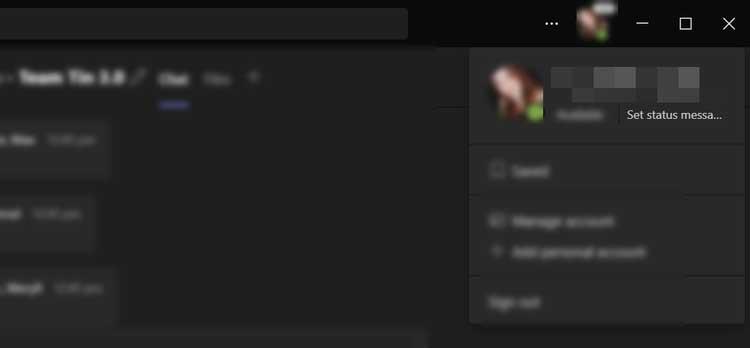
5. Pri dnu skočnog prozora kliknite gumb Zakaži izvan ureda . Ova radnja će otvoriti novi prozor.
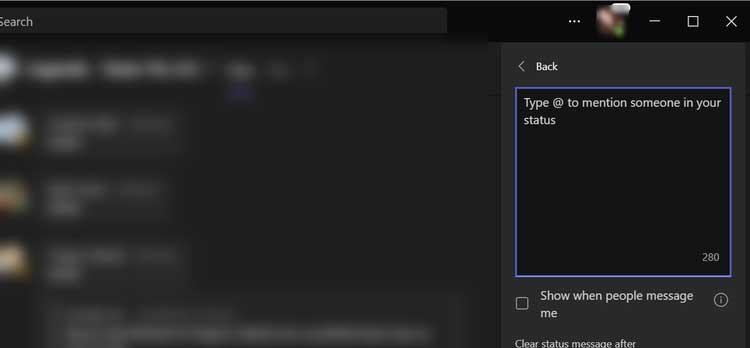
6. U prozoru Izvan ureda uključite Uključi automatske odgovore .
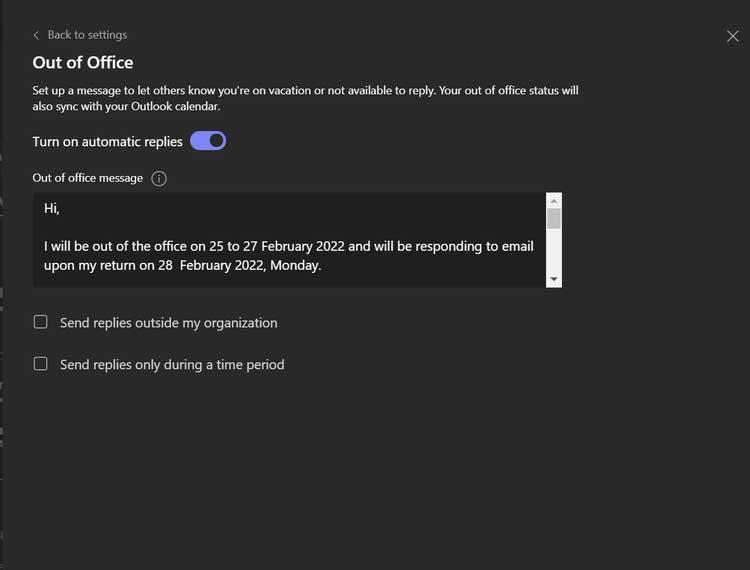
7. Zatim u tekstualni okvir ispod prekidača unesite poruku o odsutnosti ili poslu. Sve poruke koje ovdje napišete šalju se osobama koje vas kontaktiraju u timovima ili pregledavaju vaš profil. Također se šalje kao automatski odgovor u programu Outlook. Ovdje također možete unijeti obavijest o povratku na posao.
8. Nakon dodavanja poruke, imate mogućnost omogućiti automatske odgovore osobama izvan vaše tvrtke ili organizacije. Ako radite izvan tvrtke, trebali biste omogućiti ovu opciju.
9. Sve što trebate učiniti je kliknuti okvir pored Pošalji odgovore izvan moje organizacije . Ako želite poslati obavijest o ostavci samo svima u svojim kontaktima, potvrdite okvir Samo svojim kontaktima . Ako ga želite poslati svima, odaberite Svi vanjski pošiljatelji .

10. Zatim postavite poruku koju želite poslati vanjskom partneru. Upišite odgovor u ponuđeni dijaloški okvir ili možete kopirati i zalijepiti poruku u status timova.
11. Također morate postaviti vrijeme kada Teams šalje automatske odgovore. Pritisnite okvir pored Pošalji odgovore samo tijekom vremenskog razdoblja da biste ga aktivirali.
12. Na kraju kliknite Spremi .

Postavite status odsustva putem postavki Microsoft Teamsa
1. Otvorite aplikaciju Microsoft Teams na svom računalu.
2. Zatim kliknite izbornik s 3 točke pokraj fotografije profila.
3. Odaberite Postavke .

4. Na desnoj navigacijskoj ploči kliknite Općenito . Zatim se pomaknite do dna stranice Općenito i kliknite Raspored . Otvara se prozor Out of Office .
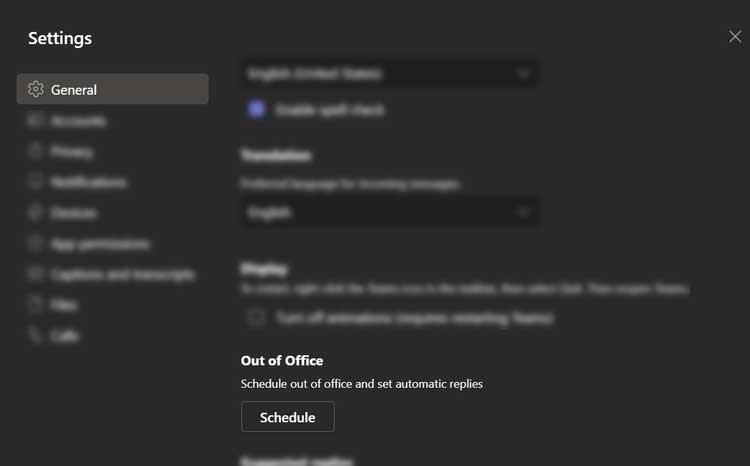
5. Slijedite korake od 6 do 12 u prethodnim uputama za postavljanje statusa Izvan ureda na Teams.
Kako ukloniti status izvan ureda na Microsoft Teams
Ako se želite vratiti u normalni način rada i isključiti automatske odgovore, slijedite ove korake:
Gore je opisano kako postaviti status odsutan ili ne radi na Microsoft Teams . Nadamo se da vam je članak koristan.
Kako dodati emotikone poruka na Facebook Messenger. Otkrijte kako koristiti razne emotikone za poboljšanje komunikacije.
Kako koristiti WiFi AR za provjeru snage Wi-Fi-ja, WiFi AR je jedinstvena aplikacija koja vam omogućuje provjeru jačine signala bežične mreže koristeći proširenu stvarnost.
Upute za pronalaženje spremljenih videa na Facebooku. Ako nakon spremanja videa u Facebookovu arhivu ne znate kako ga ponovno pogledati, ovaj vodič će vam pomoći.
Upute za uključivanje livestream obavijesti na Instagramu. Saznajte kako primati obavijesti o prijenosima uživo na Instagramu putem našeg jednostavnog vodiča.
Saznajte kako jednostavno možete izraditi naljepnice i ispisane omotnice u programu Word 365 / 2019 / 2016.
Detaljne upute za objavljivanje više fotografija na istoj Facebook priči. Saznajte kako učinkovito koristiti ovu značajku.
Kako koristiti efekte u programu Adobe Premiere Pro, efekte možete lako primijeniti kroz našu detaljnu uputu.
Prečaci u Blenderu koje korisnici trebaju znati. Ovaj vodič sadrži ključne prečace koji vam olakšavaju rad u Blenderu.
Saznajte kako provjeriti matičnu ploču računala koristeći različite metode - od naredbenog retka do CPU-Z. Ova uputa je korisna ako planirate nadogradnji vašeg osobnog računala.
Upute za izradu titlova za videozapise pomoću CapCuta. Ovaj članak će vam pokazati kako jednostavno uključiti titlove na Capcutu.








